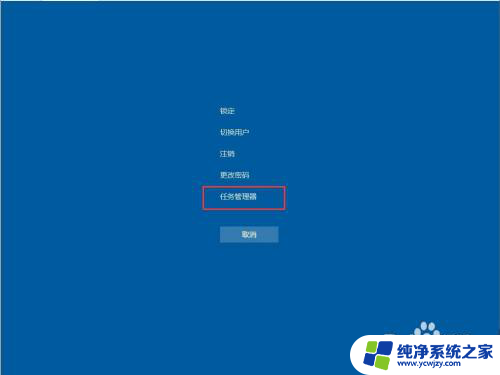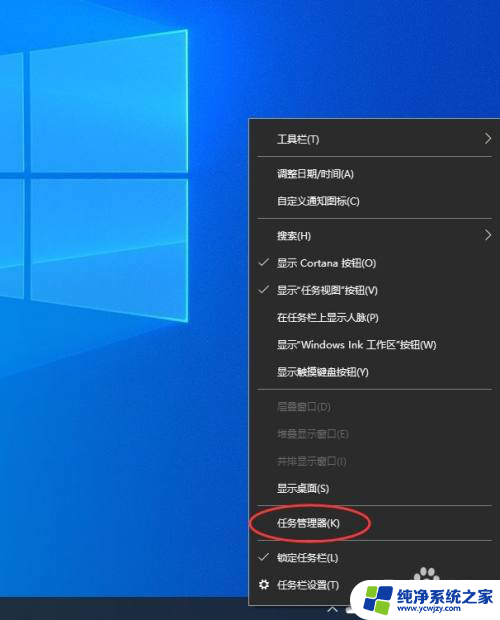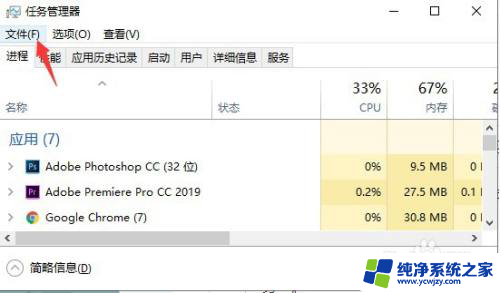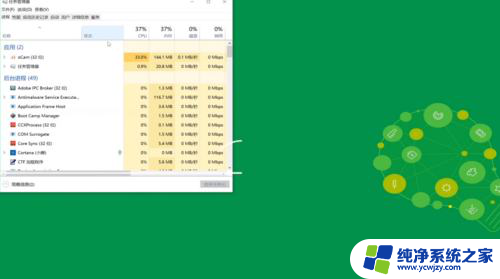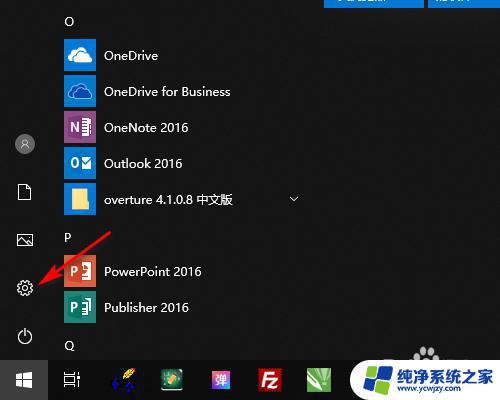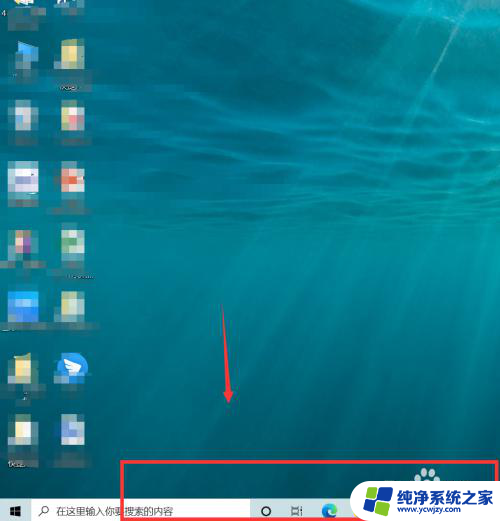win10电脑下方任务栏无反应
当我们使用win10电脑时,有时会遇到任务栏无响应或开始菜单点击无反应的情况,这给我们的工作和生活带来了诸多不便,要解决这个问题,我们可以尝试一些简单的方法来修复任务栏和开始菜单的故障,让我们的电脑恢复正常运行。接下来我们将介绍几种解决方案,帮助您轻松应对这一问题。
具体方法:
1.常见问题状况如下,桌面窗口能正常运行和变化。但是下边开始菜单点击无反应,网络设置无法打开,统治中心无法打开。

2.方法一是在开始菜单上右键,点击任务管理器。或者ctrl+alt+delete点击任务管理器。
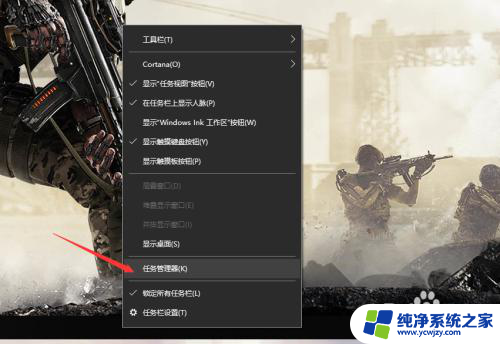
3.打开任务管理器如图,首先点击第一列【名称】,以按照名称排序,使得进程名在列表中保持不动。

4.然后在下边找到一个叫做Windows 资源管理器的进程,图标如图所示。然后点击右下角的重新启动,稍等几秒即可解决问题。
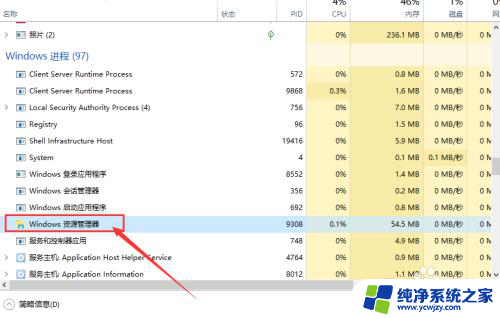
5.另一种方法是,按下win + R,打开运行窗口,输入powershell,确定运行powershell。

6.在powershell中可以查看和操作进程。要重启explorer进程,只需要停止它就能自动重启。
使用如图的下边一行代码结束explorer进程。
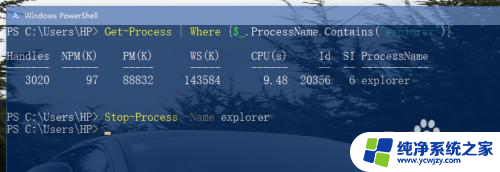
以上就是win10电脑下方任务栏无反应的全部内容,如果你也遇到了这种情况,不妨试试以上方法来解决,希望对大家有所帮助。